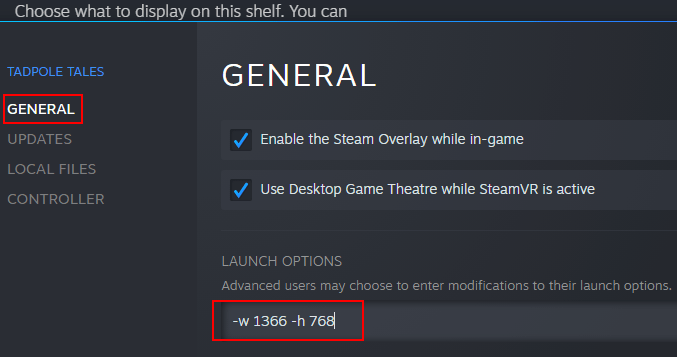แอปทั้งสองไม่น่าเชื่อถือ ผู้ใช้กล่าว
- คุณสามารถเลือกระหว่าง Afterburner และ HWinFO เพื่อติดตามข้อมูลพีซีของคุณ
- Windows 11 ให้ความสำคัญกับฟังก์ชัน ดังนั้นเมื่อคุณออกจากเกม เปอร์เซ็นต์จะลดลง
- อย่างไรก็ตาม ผู้ใช้คนหนึ่งแนะนำให้เล่นในโหมดหน้าต่างเพื่อการเปรียบเทียบที่ดี
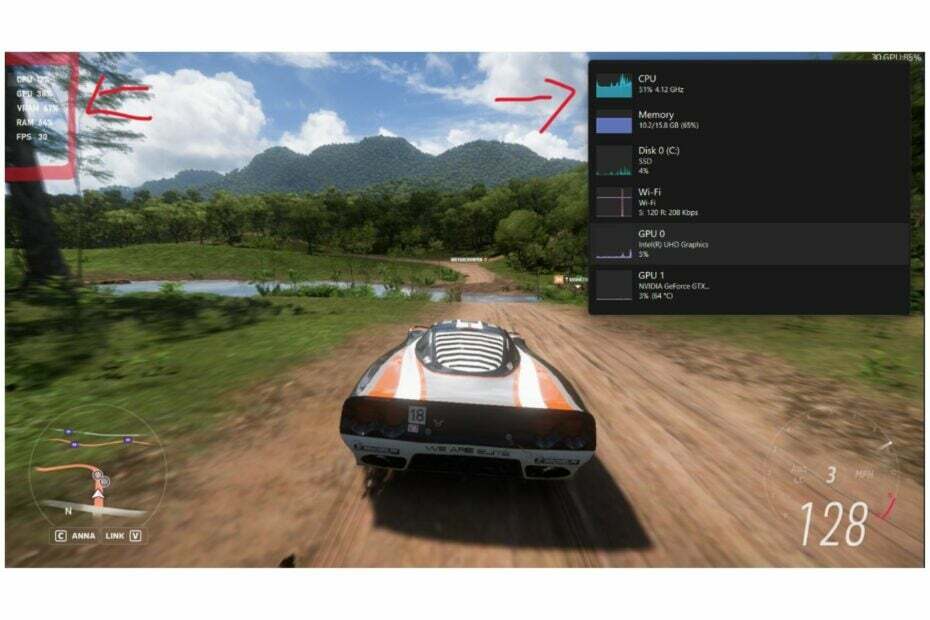
เอ็กซ์ติดตั้งโดยคลิกที่ไฟล์ดาวน์โหลด
- ดาวน์โหลด Fortect และติดตั้ง บนพีซีของคุณ
- เริ่มกระบวนการสแกนของเครื่องมือ เพื่อค้นหาไฟล์ที่เสียหายซึ่งเป็นสาเหตุของปัญหาของคุณ
- คลิกขวาที่ เริ่มการซ่อมแซม เพื่อให้เครื่องมือสามารถเริ่มแก้ไขอัลกอริทึมได้
- ดาวน์โหลด Fortect แล้วโดย 0 ผู้อ่านในเดือนนี้
แถบเกม Xbox และตัวจัดการงานมักจะแสดงสถานะที่แตกต่างกันเมื่อเล่นเกม ตัวอย่างเช่น, ผู้ใช้ Reddit รายนี้ จับช่วงเวลาที่แอพซอฟต์แวร์ทั้งสองแสดงสิ่งที่แตกต่างกัน
เหตุใด Xbox Game Bar และตัวจัดการงานจึงแสดงสถานะต่างกัน (โปรดอธิบาย)
โดย คุณ/อรุณ_กุล ใน พีซีมาสเตอร์เรซ
แน่นอนว่ามีปัญหากับแถบเกม Xbox เครื่องมือนี้อาจใช้ไม่ได้เสมอไปแต่มีวิธีแก้ไขมากมายสำหรับมัน และบางครั้งเมื่อคุณต้องการจับภาพการทำงานจริง มันอาจจะโกงคุณ.
ตัวจัดการงานไม่ได้ไร้ปัญหาจริงๆ ในความเป็นจริง, จะเป็นการดีที่สุดหากคุณเลือกทางเลือกอื่นแทน. แต่ถ้าคุณไม่ได้ไก่คุณจะต้องใช้อย่างถูกต้อง.
อย่างไรก็ตาม คุณจะทำอย่างไรเมื่อแถบเกม Xbox และตัวจัดการงานแสดงข้อมูลที่แตกต่างกัน โดยเฉพาะอย่างยิ่งเมื่อคุณเล่นเกม อย่างที่พูดไว้ เมื่อสองคนสู้กัน คนที่สามจะชนะ ดังนั้นเราจึงเกลียดที่จะทำลายมันให้คุณ แต่น่าเสียดายที่คุณทำอะไรไม่ได้มาก
เหตุใดแถบเกม Xbox และตัวจัดการงานจึงแสดงข้อมูลต่างกัน
คำอธิบายอาจเป็นไปได้ว่าแต่ละแอปมุ่งเน้นไปที่กระบวนการของตนเอง กล่าวอีกนัยหนึ่ง Windows 11 จะจัดลำดับความสำคัญของฟังก์ชันต่างๆ ดังนั้นเมื่อคุณคลิกที่ตัวจัดการงาน เปอร์เซ็นต์จะลดลง แต่ถ้าคุณกำลังจะไปที่เกม มันจะกลับขึ้นไป
ผู้ใช้รายหนึ่งแนะนำว่าคุณควรเล่นเกมของคุณในโหมดหน้าต่าง และดูว่าตัวจัดการงานตอบสนองต่อสิ่งนั้นอย่างไร
แต่ผู้ใช้รายอื่นยอมรับว่าไม่มีแอปใดที่เชื่อถือได้และคุณควรให้แอปของบุคคลที่สามทำงานแทน คุณสามารถใช้ MSI Afterburner หรือ HWinFO
ติดตามข้อมูลของคุณด้วย Afterburner
- ไปที่เว็บไซต์ Afterburner
- คลิกที่ดาวน์โหลด Afterburner และติดตั้ง
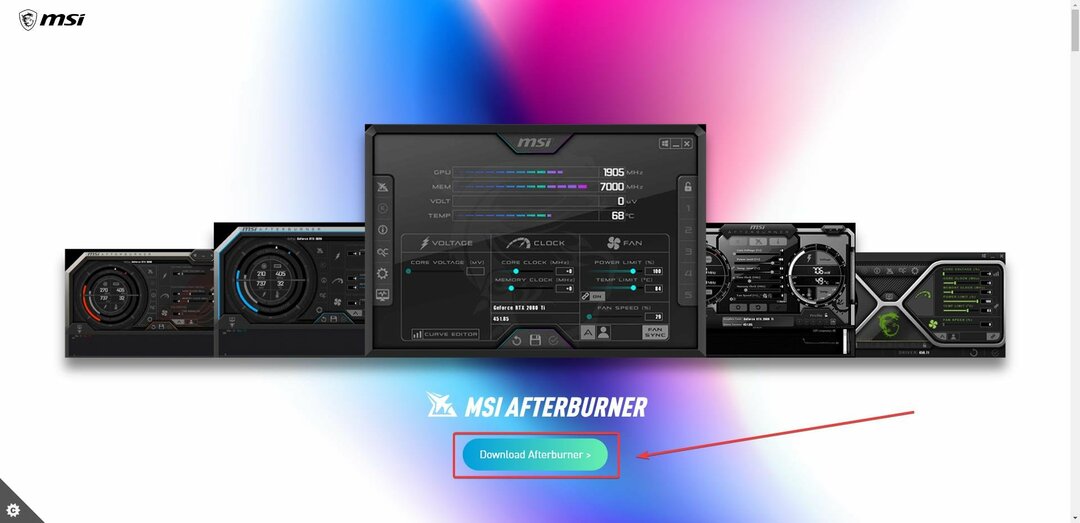
- และนั่นแหล่ะ
จากนั้นคุณสามารถติดตามเกมของคุณและเปรียบเทียบกับแถบเกม Xbox และตัวจัดการงาน อัปเดต Afterburner ของคุณตลอดเวลา
ติดตามข้อมูลของคุณด้วย HWinFO
- ไปที่ เว็บไซต์ HWinFO และคลิกที่ปุ่มดาวน์โหลดฟรี
- เลือกตัวเลือกที่เหมาะกับพีซีของคุณ ดาวน์โหลดและติดตั้ง

- ตอนนี้คุณสามารถติดตามข้อมูลพีซีของคุณด้วย HWinFO
ลองใช้อันนี้ด้วยและดูว่าเปรียบเทียบกับแถบเกม Xbox และตัวจัดการงานอย่างไร และอย่าลืมแจ้งให้เราทราบประสบการณ์ของคุณในส่วนความคิดเห็นด้านล่าง
ยังคงประสบปัญหา?
ผู้สนับสนุน
หากคำแนะนำข้างต้นไม่สามารถแก้ปัญหาของคุณได้ คอมพิวเตอร์ของคุณอาจประสบปัญหา Windows ที่รุนแรงขึ้น เราขอแนะนำให้เลือกโซลูชันแบบครบวงจรเช่น ฟอร์เทค เพื่อแก้ไขปัญหาได้อย่างมีประสิทธิภาพ หลังการติดตั้ง เพียงคลิกที่ ดู&แก้ไข ปุ่มแล้วกด เริ่มการซ่อมแซม
![GOG Galaxy 2.0 คืออะไร? นี่คือสิ่งที่ควรรู้ [รีวิว]](/f/8c7ce6c0f7028a6a13aa39efd345f31d.jpg?width=300&height=460)